随着科技的不断发展,大多数人都已经转用了更加先进的操作系统,但仍有一些特殊情况下需要使用老旧的XP系统。本文将详细介绍如何利用大白菜U盘来安装XP镜像,以满足这类需求。
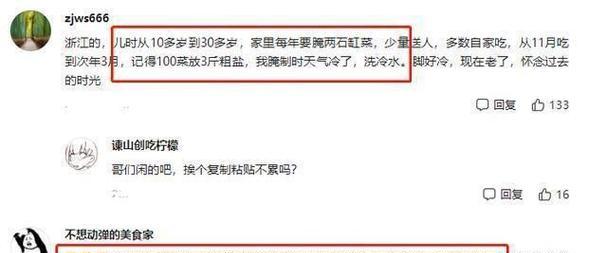
1.准备工作——获取大白菜U盘软件
在开始之前,首先需要从官方网站或其他可信来源下载并安装大白菜U盘软件。
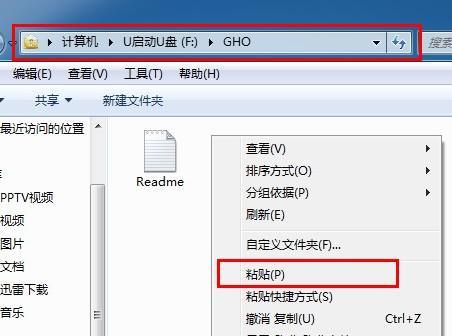
2.下载XP系统镜像文件
在官方网站或其他可靠来源下载XP系统的镜像文件(通常为ISO格式),确保文件完整且无损坏。
3.插入U盘并运行大白菜U盘软件

将预先准备好的U盘插入电脑,并运行已经安装好的大白菜U盘软件。
4.选择“一键U盘装机”功能
在大白菜U盘软件界面中,选择“一键U盘装机”功能,进入下一步操作。
5.选择XP镜像文件
在弹出的窗口中,点击“选择系统镜像文件”按钮,浏览并选择之前下载的XP系统镜像文件。
6.选择U盘驱动器
在下拉菜单中选择插入电脑的U盘驱动器,确保选择正确。
7.点击“开始制作”
确认所选的XP镜像文件和U盘驱动器无误后,点击“开始制作”按钮,开始制作XP安装U盘。
8.等待制作过程完成
制作过程需要一定时间,耐心等待大白菜U盘软件完成制作。
9.将U盘插入需要安装XP的电脑
制作完成后,将U盘插入需要安装XP系统的电脑,并确保电脑已设置为从U盘启动。
10.开机并进入U盘启动
开机时按照相应的按键(通常为F12或Del键)进入引导菜单,并选择从U盘启动。
11.按照指示安装XP系统
进入大白菜U盘软件界面后,按照指示选择安装XP系统,并根据需要进行相应设置。
12.完成XP系统安装
根据提示操作完成XP系统的安装,并等待安装过程完全结束。
13.移除U盘并重启电脑
安装完成后,记得及时将U盘移除,并重新启动电脑。
14.安装驱动和软件
重新启动后,根据需要安装相应的驱动程序和软件,以确保系统正常运行。
15.安装完成,开始使用XP系统
至此,您已经成功使用大白菜U盘安装了XP系统,可以开始享受XP系统带来的便利与乐趣。
通过本文所述的详细步骤,您可以轻松地利用大白菜U盘安装XP镜像,满足特殊需求下使用老旧XP系统的要求。希望本文能对您有所帮助。





